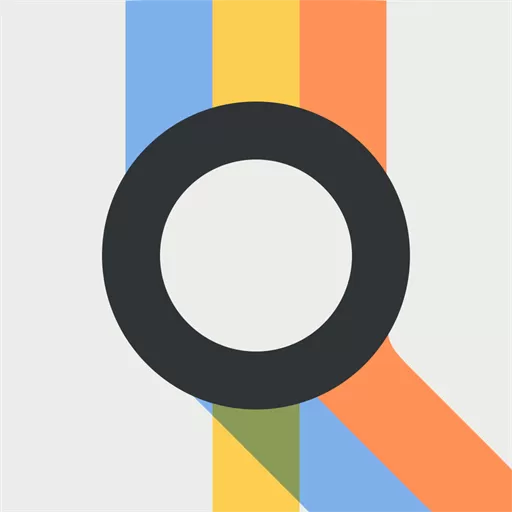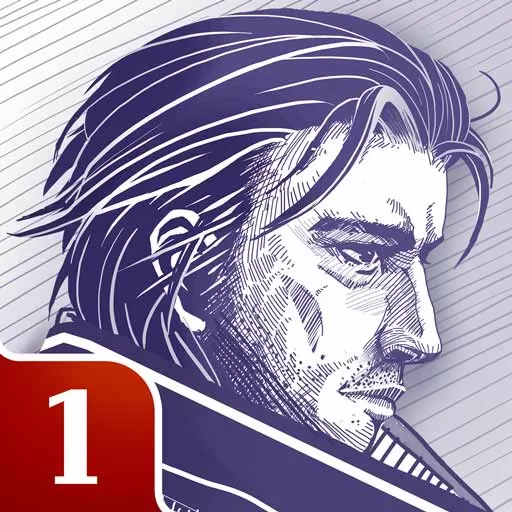大白菜U盘装系统详解:解决Win7安装中的常见问题
在电脑使用过程中,系统的稳定性和流畅度直接影响着用户的体验。当操作系统出现问题时,重新安装系统往往是最有效的解决办法。近年来,U盘装系统凭借其高速便捷的特点,逐渐成为电脑用户的首选方式。而“大白菜”作为一种流行的U盘启动工具,以其简单易用、功能全面而受到广大用户的喜爱。本文将详细介绍如何使用大白菜U盘装Win7系统,并解决安装过程中常见的问题。
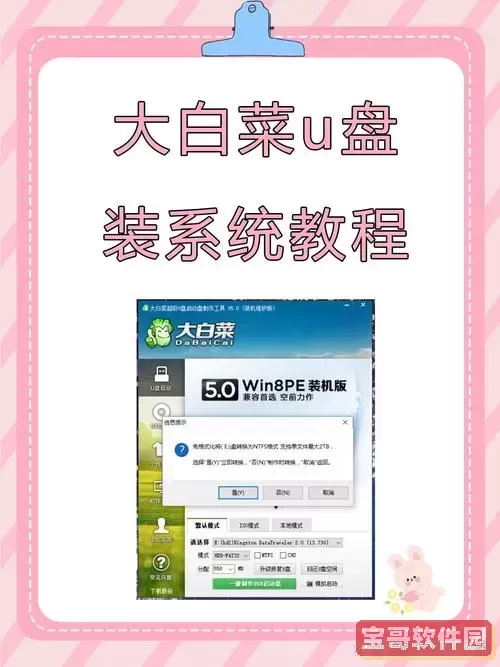
一、准备工作
在开始安装之前,用户需要进行一些准备工作:
1. U盘准备:请准备一个容量在8GB以上的U盘,并备份U盘中重要数据,因为制作启动盘的过程会格式化U盘。
2. 下载大白菜:前往大白菜的官方网站,下载最新版的大白菜U盘制作工具。同时,下载Windows 7的ISO镜像文件,这是我们要安装的操作系统。
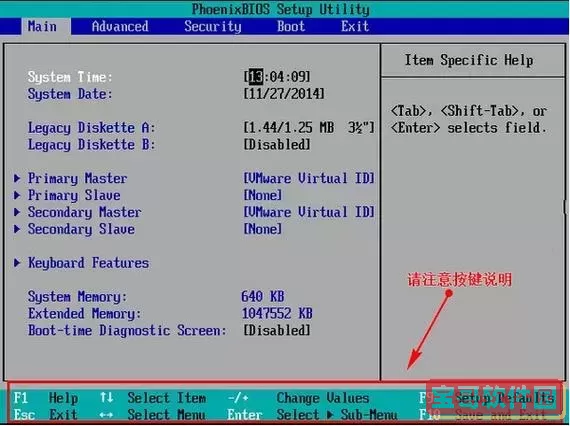
3. 电脑设置:重启电脑并进入BIOS设置,将U盘设置为第一启动项。这一步非常重要,否则系统将无法从U盘启动。
二、使用大白菜制作启动U盘
1. 插入U盘:将准备好的U盘插入电脑的USB接口。
2. 打开大白菜工具:运行下载好的大白菜U盘制作工具,工具界面非常直观,用户可以按照提示进行操作。
3. 选择ISO文件:在大白菜工具中,点击“选择镜像”,找到并选中之前下载的Windows 7 ISO镜像文件。
4. 制作启动盘:确认无误后,点击“开始制作”按钮,耐心等待工具完成U盘的启动盘制作过程。制作完成后,U盘已成功转变为启动盘。
三、使用U盘安装Win7系统
1. 重启电脑:将制作好的U盘插入需要安装系统的电脑,重启电脑。
2. 进入启动菜单:在启动时按F12(或ESC、F2等,具体按键根据电脑品牌不同可能有所差异)进入启动菜单,选择U盘启动。
3. 进入安装界面:选择“大白菜 U 盘工具”后,菜单中选择“进入安装系统”,接下来会进入Win7安装界面。
4. 进行安装:按照安装向导的提示,选择语言、时间和键盘输入方式,接着点击“下一步”,选择“安装现在”。如果之前有旧系统需要清理,可以格式化目标硬盘分区。
四、解决常见安装问题
在安装Win7系统时,用户可能会遇到一些常见问题,以下是解决方案:
1. 安装过程中卡住:如果在安装过程中出现卡顿,建议检查U盘是否损坏、ISO镜像是否完整。可尝试重新制作U盘启动盘或更换U盘。
2. 无法识别硬盘:在某些情况下,系统可能无法识别硬盘。此时可进入BIOS,检查SATA模式,选择AHCI模式,这通常能解决问题。
3. 蓝屏死机:如果在安装过程中出现蓝屏,可能是由于驱动不兼容或内存问题。建议在安装前检查硬件兼容性,并确保内存条无故障。
4. 激活问题:安装完成后,有可能遇到激活问题。建议使用正版密钥进行激活,或选择合适的激活工具。但须注意,使用盗版激活工具存在法律风险。
通过大白菜U盘装Win7系统是一个简单有效的方式,用户只需遵循上述步骤,即可顺利完成系统安装。在安装过程中,若遇到问题,根据提供的解决方案进行调整,能够有效提升安装成功率。希望本文能帮助大家顺利装好系统,恢复流畅的电脑使用体验。
版权声明:大白菜U盘装系统详解:解决Win7安装中的常见问题是由宝哥软件园云端程序自动收集整理而来。如果本文侵犯了你的权益,请联系本站底部QQ或者邮箱删除。